اگر قصد ساخت یوزر در ویندوز 10 را دارید
اگر قصد ساخت یوزر در ویندوز 10 را دارید
ممکن است شما هم بخواهید در یک سیستم دو اکانت داشته باشید تا دیگر اعضای خانواده بدون دسترسی به اکانت و اطلاعات شما در ویندوز 10 ، به طور جداگانه صاحب یک اکانت باشند. در مقاله ی امروز هیواتک به نحوه ساخت یوزر در ویندوز 10 می پردازیم. همچنین اگر به دنبال روش حذف اکانت در ویندوز 10 هستید ادامه این مقاله را دنبال کنید.
آموزش ساخت user در ویندوز 10
اولین نکته در ساخت یک اکانت مهمان این است که از طریق حساب کاربری ادمین اقدام به ساخت یوزر در ویندوز 10 کنید.
1- پس در حساب کاربری ادمین کلید ترکیبی Win + I را از روی کیبورد فشار دهید.
2- در پنجره باز شده گزینه Account را انتخاب کنید.
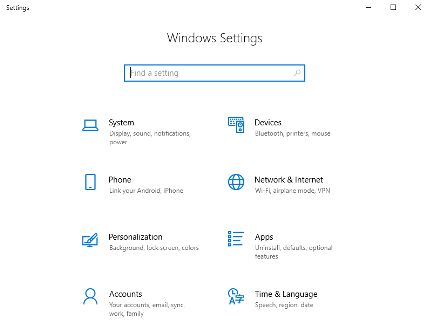
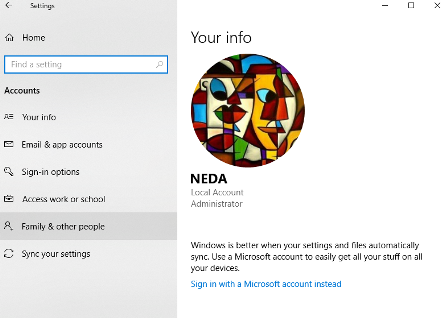
3- وارد بخش Family & Other people شوید و روی گزینه Add Someone else to This PC کلیک کنید.
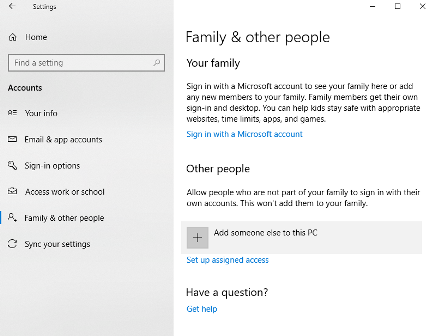
4- در پنجره باز شده گزینه I Don’t Have This Person’s Sign-In Information و سپس روی Next کلیک کنید.
5- گزینه ی Add a User Withaut a Microsoft را انتخاب کنید.
6- در این قسمت از شما خواسته می شود تا یک نام و رمز عبور برای اکانت مهمان خود در نظر بگیرید.
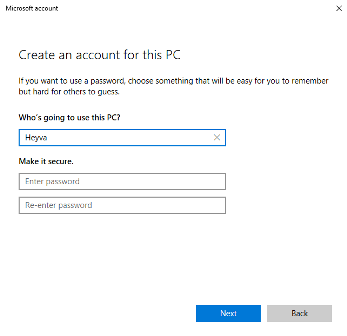
توجه داشته باشید که این رمز عبور در صورت فراموشی امکان برگشت ندارد. پس رمز عبوری که در ذهنتان به راحتی قابل حک کردن است را انتخاب کنید.
7- پس از وارد کردن اطلاعات و کلیک روی گزینه Next حساب های فعال در ویندوز را مشاهده می کنید.
تغییر اکانت ویندوز 10 چگونه انجام می شود ؟
همانطور که گفتیم اکانت هایی که در ویندوز 10می سازید امکانات اکانت اصلی یا Admin را ندارند و خیلی از عملیات ها مثل نصب برنامه را نمی توانند انجام دهند. به دلیل این محدودیت ها می توانید به راحتی این حساب ها را به اکانت اصلی (admin) تغییر دهید.
1- برای انجام این کار مطابق روش بالا وارد بخش تنظیمات ویندوز شوید و روی گزینه Change Account Type کلیک کنید و بعد از کلیک روی اکانت مورد نظر آن را به Administrative تغییر دهید.
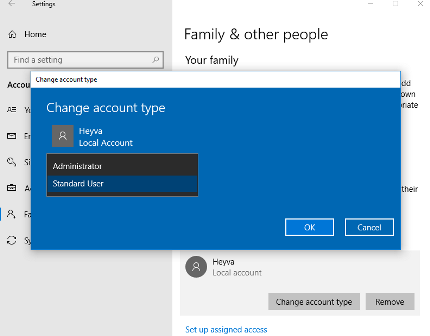
نحوه حذف اکانت در ویندوز 10
برای حذف اکانت در ویندوز 10 نیز می بایست با کلید ترکیبی Win + I وارد تنظیمات ویندوز 10 شوید.
بخش Family & Other People را انتخاب کنید.
در این صفحه می توانید User های فعال ویندوز را ببینید. با انتخاب هر کدام و کلیک روی گزینه Remove آن را حذف کنید.
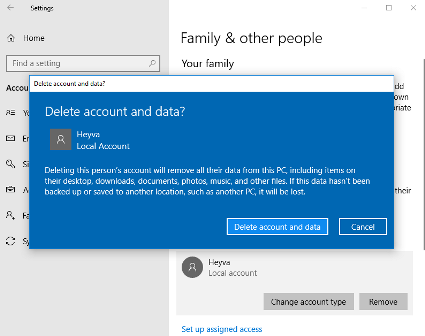
اگر قصد ساخت یوزر در ویندوز 10 را دارید
اگر قصد ساخت یوزر در ویندوز 10 را دارید


